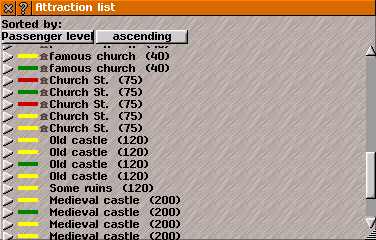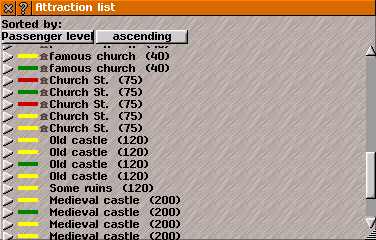Informacion del Convoy
Informacion del Convoy
Informacion del Convoy muestra informacion sobre un Convoy (un vehiculo individual o una combinacion de varias unidades) usado para transportar pasajeros o mercancias.
Se lista los elementos cargados por un Convoy y tambien tiene controles para acceder a mas detalles y para la venta del Convoy; seguir la trayectoria del Convoy; y cambiar el nombre y la
Ruta de un Convoy.
Un convoy esta compuesto por al menos una unidad motorizada (motorised) y un numero cualquiera de vagones/remolques.
Ejemplos de convoys: un grupo de caballos arrastrando un carruaje; una locomotora parte de un tender y vagones; un autobus; una camioneta; un camion con remolque; un tranvia de varios vagones; un barco; un remolcador empujando una barcaza; o un avion.
Los convoys son ensamblados y vendidos en el
deposito segun el tipo de transporte.
{Consejos: Un convoy tiene un numero maximo de unidades segun su tipo: trenes, 24; vehiculos de carretera, 4 .}
Pulsa en un convoy con la
Herramienta Explorar o pulsa en un convoy listado en la
Lista de Vehiculos o en
Administracion de Lineas para abrir la ventana
Informacion del Convoy
El titulo de la ventana
Informacion del Convoy muestra un numero ID y el nombre del (por defecto esto ocurre solo con el primer vehiculo del convoy ensamblado en el
deposito).
Informacion del Convoy contiene una caja de texto para el nombre; una mini-vista e informacion acerca del convoy; botones de opcion; y una lista de los elementos cargados actualmente (si todos los elementos no son visibles
ajusta la ventana
Informacion del Convoy o usa la barra de desplazamiento).
La informacion mostrada en la parte superior de la ventana Informacion del Convoy:
ID interno: un numero ID unico por convoy (asignado por defecto cuando el convoy se compra o ensambla en el
deposito).
-
nombre: muestra el nombre asignado al convoy (asignado por defecto cuando el convoy se compra o ensambla en el
deposito).
Pulsa en la caja de texto del nombre y escribe el nuevo nombre del Convoy para cambiarlo.
- velocidad: muestra la velocidad actual en km/h.
Entre parentesis, el limite maximo de velocidad del Convoy (determinado por la unidad mas lenta en un Convoy).
La barra verde indica la velocidad actual en relacion al limite maximo de velocidad.
- Ingresos: beneficios generados por el vehiculo (ingresos generados restando los costes de operacion) en el año actual de juego.
Entre parentesis, el coste operacional del Convoy en creditos Hajo por cuadricula.
-
Peso: peso actual combinado del Convoy y la carga en toneladas.
Entre parentesis, el peso de la carga actual.
La barra verde indica la capacidad usada, para cargar mercancias y pasajeros.
La barra amarilla indica el nivel de
Carga (cantidad minima de mercancias y pasajeros necesaria para continuar a la siguiente parada) establecida en los controles de Enrutar.
{Consejos: Para establecer o cambiar el nivel de carga en cada parada, para todos los convoys de una linea, usa la opcion Actualizar linea en la ventana
Administracion de lineas o en los
Controles del Deposito. Para establecer o cambiar el nivel de carga en cada parada, para un convoy solamente, en una linea, usa el boton
Enrutar dentro de la ventana
Informacion del Convoy o en los Controles del Deposito.}
-
Destino: La proximo
Parada o punto de paso en la
Ruta del Convoy.
La barra verde indica el progreso hacia la siguiente parada.
-
Sirve la linea: indica cualquier
Linea asignada al Convoy.
- mini-vista muestra el Convoy.
Pulsa en la mini-vista para centrar la vista del juego en el Convoy.
Pulsa en los botones de la ventana Informacion del Convoy para abrir controles o seleccionar opciones:
Enrutar: abre los controles para cambiar la ruta y la cantidad minima de mercancias y pasajeros necesaria para continuar a la siguiente parada.
Ir a casa: manda el Convoy al
deposito apropiado mas cercano. La carga se pierde, pero se recibe un ingreso por transporte al deposito.
En el deposito, el Convoy mantiene su
Ruta y la
Linea asignada.
sigueme: boton que permite seguir al Convoy (se oscurece si esta activada la opcion).
Para deseleccionar la opcion, pulsa el boton de nuevo o el boton izquierdo en la ventana del
Mapa.
Grafica: pulsa el boton para mostrar el grafico (el boton se oscurece cuando el grafico esta visible) en la Informacion del Convoy.
El grafico muestra estadisticas de los ultimos 12 meses (eje x) cuando se selecciona la opcion.
Pulsa en los botones de opcion para ver informacion en el grafico (el boton se oscurece cuando la opcion esta seleccionada).
Las lineas de colores en el grafico corresponden a los colores de los botones:
- Capacidad libre indica el espacio no usado en el Convoy.
- Recorrido indica el numero de mercancias, pasajeros y correo transportado.
- Ingresos indica los ingresos generados por transporte.
- Operacion indica los costes generados por el Convoy en uso.
- Beneficio indica el beneficio recibido por transporte (Ingresos menos Costes de Operacion).
Detalles abre la ventana
Detalles del Convoy que contiene mas informacion y opciones para vender el Convoy.
Ordenar pasajeros/mercancia por: lista elementos actualmente cargados por el Convoy.
La informacion mostrada incluye la cantidad y capacidad del Convoy, tipo de carga, destino final y primera
Parada.
El boton de opcion (cambia de nombre con cada seleccion) ordena la carga en grupos de pasajeros, correo y mercancias:
-
destino: ordena la carga alfanumericamente, mayusculas antes que minusculas, por nombre del destino final.
-
por (detalle): ordena la carga alfanumericamente, mayusculas antes que minusculas, por nombre del destino inicial.
-
por (cantidad): ordena la carga por cantidad disponible en el destino intermedio.
-
cantidad: ordena la carga por cantidad en orden descendente.